以下是笔者在 Ubuntu 16.0-64bit 环境下 发布 ABP(.NetCore)的全过程。特此记录,希望对大家有所帮助。
1.PuTTY(ssh,如果不想每次都用阿里云的远程登录,那么可以试试这个。)
2.WinSCP(图形化SFTP客户端,美观又好用)
3.Ubuntu 16.0-64bit
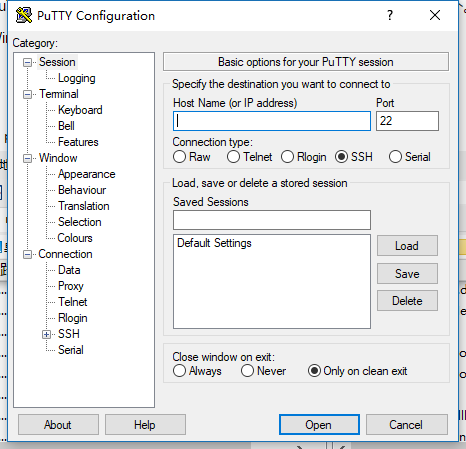

class="brush:csharp;gutter:true;">sudo sh -c 'echo "deb [arch=amd64] https://apt-mo.trafficmanager.net/repos/dotnet-release/ xenial main" > /etc/apt/sources.list.d/dotnetdev.list'
sudo apt-key adv --keyserver hkp://keyserver.ubuntu.com:80 --recv-keys B02C46DF417A0893
sudo apt-get update
2)安装 .NET Core SDK
sudo apt-get install dotnet-dev-1.0.4
检验安装结果: 运行 dotnet 后如果是如下结果,则说明安装成功
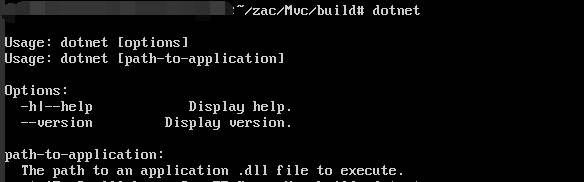
dotnet
习惯用命令行 发布项目(不知道什么时候养成的怪癖) 在项目的根目录里,有一个build文件夹,进入此文件夹,运行 build-mvc.ps1
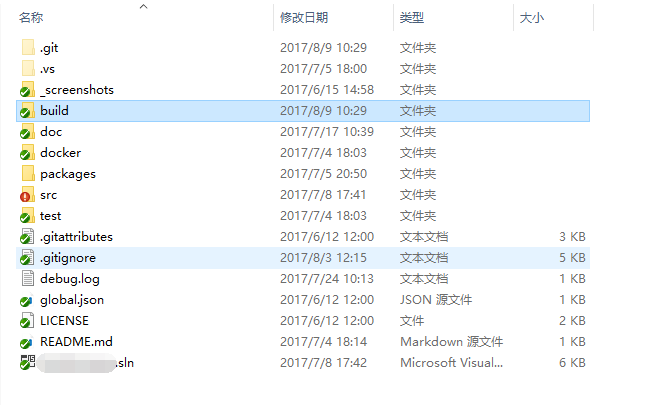
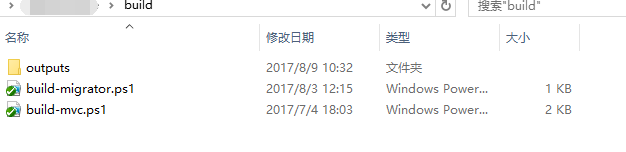
cd C:\Users\Zac\Desktop\YourProductName\build
.\build-mvc.ps1
等待发布完成. . . 会发现生成了一个outputs文件夹,发布生成的文件全部打包至了Mvc文件夹中。
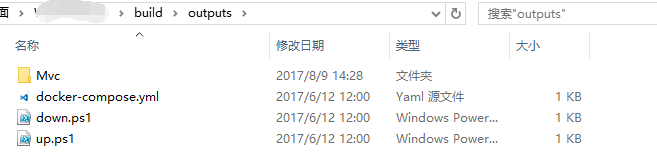
(up.ps1 和 down.ps1 是在需要发布到Docker容器中时使用的ps脚本。)
至此 发布工作已结束。
当你的项目需要远程链接数据库时,请先配置好数据库服务器(包括登录用户权限设置,TCP UDP 开放端口设置。默认TCP端口1433,UDP端口1434,如果防火墙启动,需要将sqlserver.exe添加到允许列表。阿里云安全组设置等等...全是踩过的坑)
其次,注意配置好连接字符串,在 appsettings.json 中。
"ConnectionStrings": {
"Default": "Data Source=xx.xx.xx.xx; Initial Catalog=YourDB; User Id=sa; password=yourpassword; MultipleActiveResultSets=True;"
},
以下两种是错误的链接字符串配置:
"ConnectionStrings": {
"Default": "Server=xx.xx.xx.xx; Database=YourDb; User=zac; Password=123qwe;"
},
"ConnectionStrings": {
"Default": "Data Source=xx.xx.xx.xx\/YourDb; User=zac; Password=123qwe;"
},
在连接字符串错误的情况下,运行项目将导致以下错误发生:
Unhandled Exception: System.NotSupportedException: The keyword 'integrated security' is not supported on this platform.
之前提到的WinSCP该派上用场了。(WinSCP下载链接)
1)打开 WinSCP 链接至你的服务器。
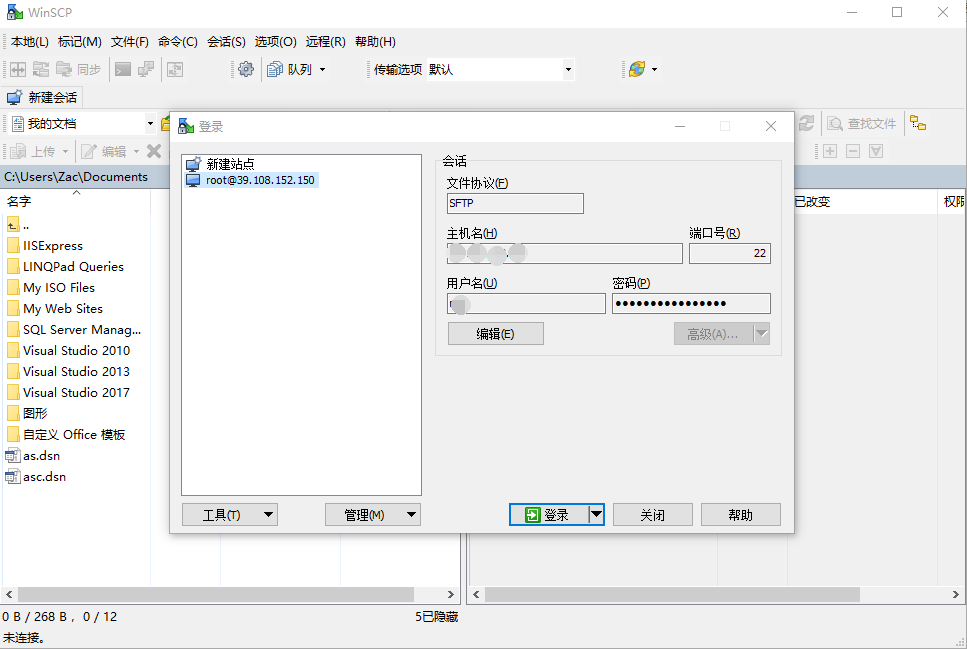
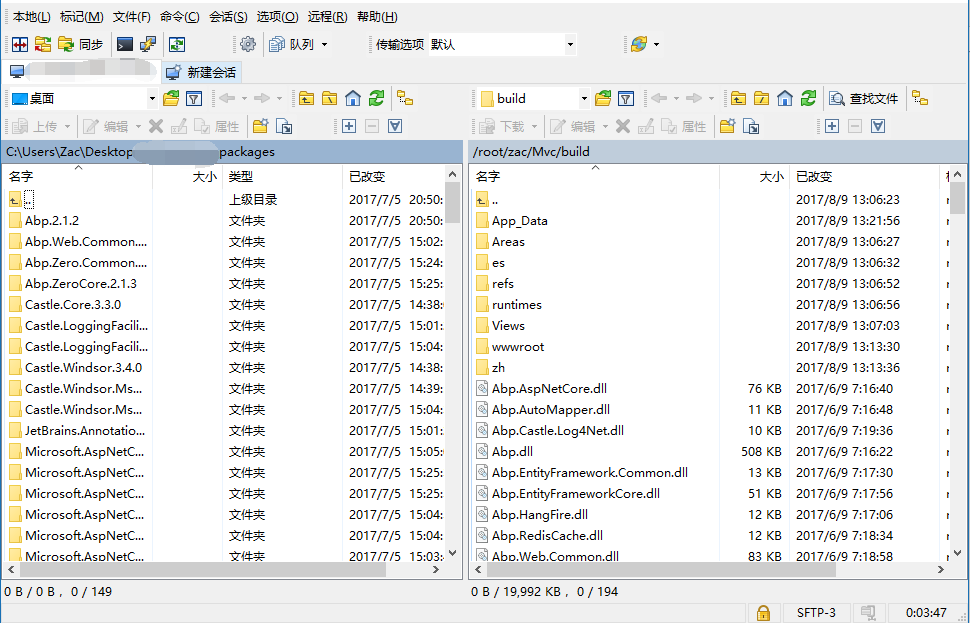
如图,左边是本地文件资源,右边是服务器文件资源。支持在文件夹中拖拽上传文件。
2)将上一步发布的文件夹(MVC)上传至服务器。
如图所示,已经将所有生成的文件都上传至build文件夹下。
进入项目入口所在的文件夹(例如,你的项目名称为 MyProduct,那么运行的文件应该就是 MyProduct.Web.Mvc.dll,完整的路径就是 root/zac/Mvc/build/MyProduct.Web.Mvc.dll Linux下路径是区分大小写的)
cd zac/Mvc/build
运行 MyProduct.Web.Mvc.dll
dotnet MyProduct.Web.Mvc.dll
如果一切顺利的话,输出如下

一切OK 访问一下你的网站吧!(先别急,看看你的阿里云安全组有没有开发相应的端口。)
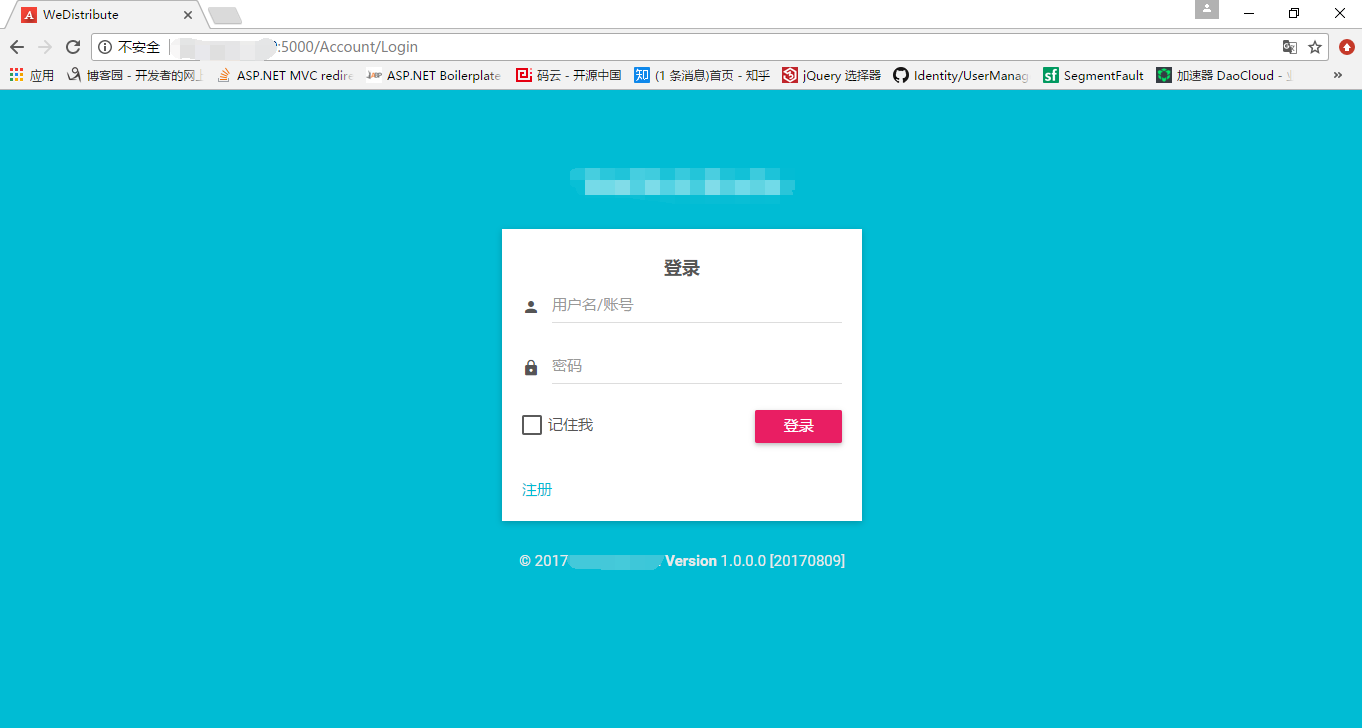
.NetCore安装参考网址,https://www.microsoft.com/net/core#centos
.NetCore下载地址,https://www.microsoft.com/net/download#core